苹果3手机是一款备受欢迎的智能手机,它不仅拥有出色的性能和优质的用户体验,还具备丰富多样的个性化设置,其中主题壁纸是让用户个性化手机界面的重要元素之一。通过设置主题壁纸,用户可以将手机屏幕呈现出自己喜欢的风格和氛围,为手机增添独特的魅力。苹果3手机如何使用主题壁纸呢?今天我们就来详细了解一下。
苹果手机主题怎么设置
具体方法:
1.很多朋友都在使用iphone手机,在在使用手机的时候一个好看的主题会让人心情愉悦。在这里为大家介绍一下iphone手机如何更换主题。
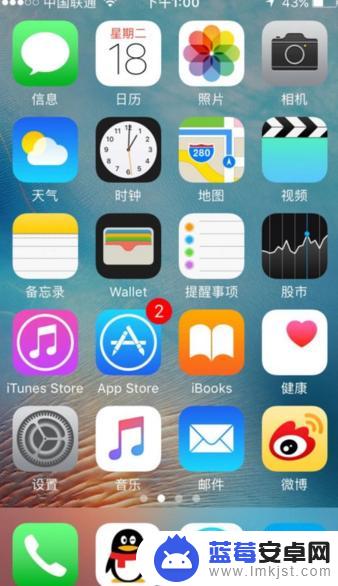
2.Iphone手机是自带主题的,点击进入手机设置,找到“墙纸”,如图所示。
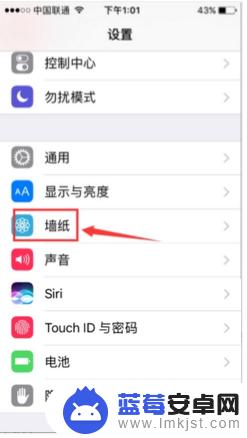
3.点击进入之后可以看到图中的页面,这时点击“选取新的墙纸”。
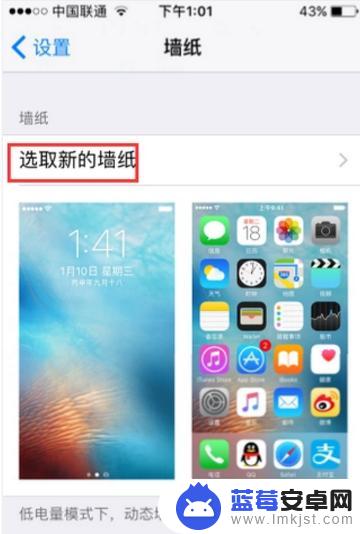
4.在弹出的页面中我们可以在相机或者其他文件夹中选择自己喜欢的图片,点击确定之后可以作为新的主题使用。
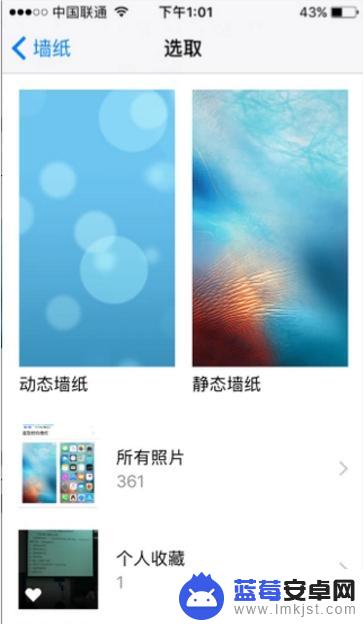
5.出来上述的方法之外,我们还可以借助一些主题软件来更换主题。打开app store找到一款主题软件,在这里为了演示。我选择了一款名叫“主题控”的软件,点击下载安装。
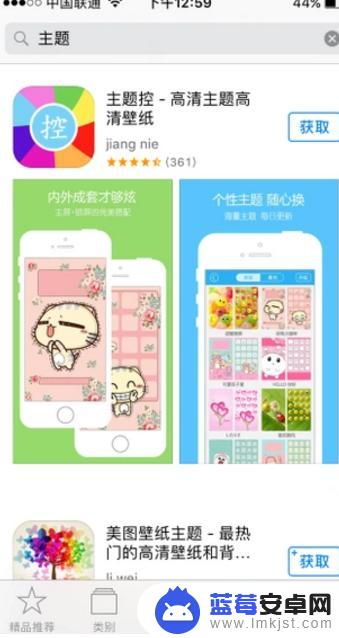
6.软件安装好之后打开软件,在主页上可以看到许多不同的主题,选择自己喜欢的主题并点击。
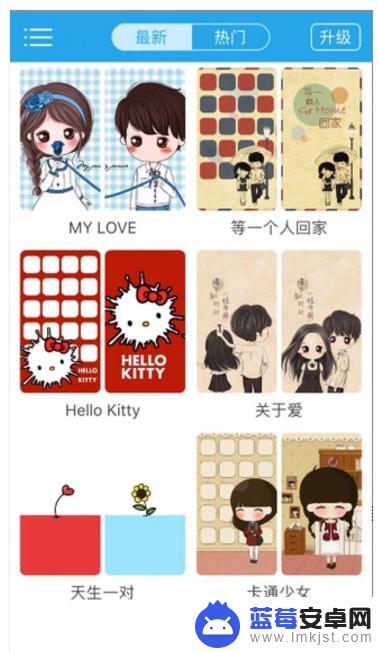
7.进入该主题的界面之后,点击下载,等主题下载好之后就可以更换并使用了。
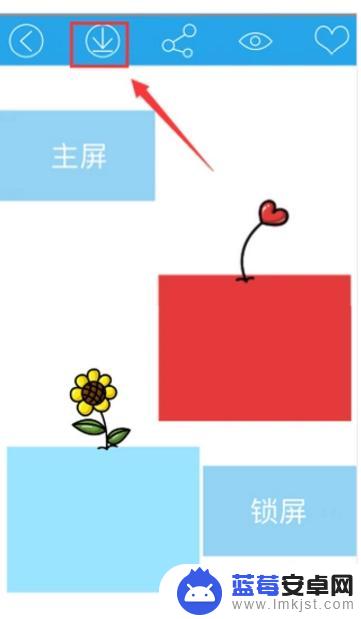
以上就是苹果3手机如何设置主题壁纸的全部内容,如果遇到这种情况,你可以按照以上步骤解决,非常简单快速。












